Créez des projets à partir de la page Portefeuille de projets. Ce guide présente différentes informations de haut niveau que vous pouvez associer à vos projets, telles que le type de projet, les phases, les budgets et les taux de facturation. Toutes ces informations peuvent figurer sur la page Paramètres du projet.
Créer un nouveau projet
Les nouveaux projets apparaissent sur la page du portefeuille de projets de votre organisation.
Création de projets uniques
Pour créer un nouveau projet :
- Dans le coin supérieur droit du portefeuille de projets, sélectionnez Nouveau projet.
- Saisissez un nom de projet et un type de projet. Saisissez les informations supplémentaires disponibles.
- Client : sélectionnez un client dans la liste, ou créez-en un nouveau.
- Code de projet : codes de projet internes facultatifs.
- Durée : Pour générer votre date de fin, spécifiez le nombre de jours ouvrés du projet. Comprendre le nombre de jours de travail nécessaires à un projet est utile pour les projets qui chevauchent les jours fériés et les week-ends.
- Champs personnalisés: vous permet d'ajouter et de suivre des informations spécifiques sur vos projets et personnes.
- Notifications : activez ou désactivez les notifications concernant les modifications apportées à ce projet.
- Budgets : en savoir plus sur la création et la gestion des budgets.
- Phases : en savoir plus sur l'utilisation de phases pour les projets.
- Taux de facturation : en savoir plus sur la configuration de taux de facturation.
- Verrouiller/Déverrouiller les entrées de temps : définissez les entrées de temps à verrouiller lorsque votre équipe soumet ses heures.
- Propriétaire du projet : indiquez la personne qui agit en tant que chef de projets ou contact principal dans le cadre du projet. Vous pouvez choisir toute personne autorisée à posséder un projet, telle que les administrateurs de ressourcement, les éditeurs de portefeuille ou les éditeurs de projet.
- En bas de la page, sélectionnez Enregistrer. Vous pouvez désormais ajouter des personnes à votre projet.
Ajout de membres du projet
Si d'autres parties prenantes, comme un sponsor exécutif, ont besoin d'accéder au projet, vous pouvez les ajouter en tant que membres du projet. Les membres peuvent modifier les paramètres du projet, réaliser des affectations et exécuter des rapports par rapport au projet.
Pour ajouter des membres du projet :
- Ouvrez les paramètres du projet, puis sélectionnez Membres du projet.
- Sélectionnez Ajouter des membres, puis les personnes que vous souhaitez ajouter, et cliquez sur Ajouter.
En raison de leur accès limité à Resource Management, vous ne pouvez pas ajouter de sous-traitants en tant que membres du projet.
- En bas de la page, sélectionnez Enregistrer. Vous pouvez désormais ajouter des personnes à votre projet.
Importation de plusieurs projets
Vous pouvez également importer des projets par lots à l'aide d'un tableur. En savoir plus sur l’importation de plusieurs projets.
Types de projet
Un type de projet associera toutes les affectations de ce projet à une couleur spécifique, afin que vous puissiez facilement voir les types de projets auxquels votre équipe est affectée dans le planning.
Il existe trois types de projet : confirmé, provisoire et interne.
Projets confirmés
Les projets confirmés s'affichent en bleu dans les pages du planning et des projets. Les projets confirmés sont approuvés, et votre équipe peut commencer à travailler. Dans le cas des sociétés de conseil, ces projets sont généralement facturables et s'accompagnent d'un contrat signé par le client.
Projets provisoires
Les projets provisoires s'affichent en gris dans les pages du planning et des projets. Il s'agit des projets que vous souhaitez planifier, mais qui ne sont pas encore approuvés.
Dans le cas des sociétés de conseil, vous pouvez créer des projets avant que le contrat ne soit signé par le client en désignant un projet comme un type de projet provisoire. La création de projets provisoires vous permet de voir les implications du budget du projet sur votre planification des ressources avant son lancement. Une fois le contrat signé, vous pouvez changer le type de projet en projet confirmé.
Réfléchissez au moment où vous souhaitez ajouter le projet à Resource Management. De nombreuses entreprises ajoutent les projets comme provisoires lorsqu'elles sont sûres à 75 % d'être en charge du travail.
Projets internes
Les projets internes s'affichent en violet dans les pages du planning et des projets. Les projets internes sont uniques à votre équipe ou à votre entreprise. Dans le cas des sociétés de conseil, ces projets sont généralement non facturables.
Si vous effectuez le suivi du temps dans Resource Management, vous pouvez créer quelques projets internes pour votre équipe afin d'effectuer le suivi de ses heures sur des activités métier générales (réunions d’équipe, marketing, développement de nouvelles affaires, etc.).
Utiliser des phases pour les projets
Vous pouvez attribuer des personnes à des phases et suivre les analyses de cette phase à travers plusieurs projets. Chaque phase peut avoir ses propres durée, budget et taux de facturation. Les phases ne doivent pas nécessairement être simultanées et dépendre les unes des autres.
Vous pouvez également utiliser des phases pour créer des projets plus petits au sein d'une campagne client plus vaste. Cela s'avère utile si vous fournissez une maintenance continue à vos clients, ou si vous travaillez sur des projets qui ne durent que quelques jours.
Les phases ne se synchronisent pas avec le projet via le panneau d'intégration de Resource Management.
Pour ajouter une phase au planning :
- Dans le planning, cliquez sur un espace blanc et sélectionnez Ajouter une phase.
- Choisissez un nom de phase parmi les options par défaut (créées dans les paramètres du compte), ou saisissez un nouveau nom de phase
- Accédez au planning du projet pour ajuster les dates de début et de fin de la phase.
Pour ajouter une phase à la liste de travail
- Sur la liste de travail, sélectionnez + Phase
- Saisissez le nom de la phase, puis appuyez sur Entrée.
- Sélectionnez la nouvelle phase et modifiez ses paramètres dans le volet de droite.
Budgets de phase
Si votre projet comporte des phases, vous pouvez effectuer le suivi d'un budget spécifique pour chaque phase en le configurant sur la page des paramètres du projet. Cette option vous fournit un tableau dans lequel vous pouvez décomposer le budget en différentes phases.
Le budget [non spécifique à la phase] est alloué à l'ensemble du projet. Les heures enregistrées ou planifiées par rapport à l'ensemble du projet (au lieu d'une phase spécifique) sont suivies dans cette catégorie.
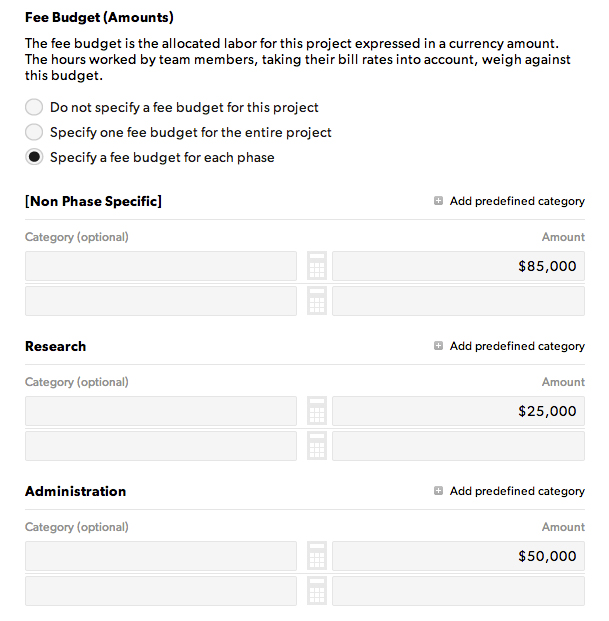
Taux de facturation spécifiques à une phase
Vous pouvez définir des taux de facturation uniques pour une phase dans les paramètres de phase. Dans ce cas, les heures suivies dans le cadre de cette phase hériteront des taux de facturation qui lui sont spécifiques.
Si vous utilisez des taux de facturation différents pour les divers rôles du projet, vous pouvez configurer des taux spécifiques à la phase.